TTEP.CN > 故障 >
win7系统设置屏幕休眠时不断网 win7电脑休眠后无法上网怎么办
win7系统设置屏幕休眠时不断网 win7电脑休眠后无法上网怎么办 我们在使用电脑的时候,总是会遇到很多的电脑难题。当我们在遇到了win7系统休眠时断网的时候,那么我们应该怎么办呢?今天就一起来跟随TTEP的小编看看怎么解决的吧。
win7系统休眠时断网的解决方法:
1、首先第一步我们需要做的就是进入到电脑的桌面上,然后在桌面的左下角位置点击开始菜单,这个时候就会打开了开始菜单的选项列表了,我们需要在里面找到一个运行的选项然后直接打开它就可以了,打开以后会弹出一个页面,我们要在这个页面的输入框中写入regedit这样的一条运行命令,输入完成以后直接使用键盘上的回车键进行确认即可,这个时候就打开了电脑中的注册编辑器功能了。同样我们还可以使用键盘上的组合快捷键Win+r这样的快捷键打开运行界面,然后输入命令打开注册表编辑器也是可以的。
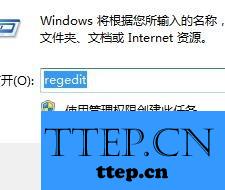
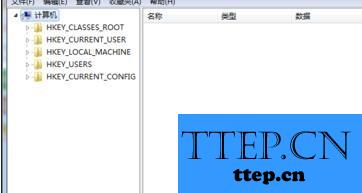
2、进入到了注册表编辑器页面中以后,我们依次的打开以下选项就可以了,HKEY_LOCAL_MACHINE/SYSTEM/CurrentControlSet/Control /SessionManager/Power目录。
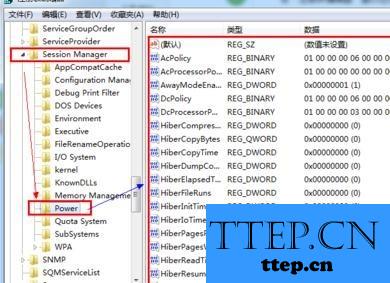
3、这个时候在页面的右边位置我们需要对“AwayModeEnabled”文件的数值进行设置,直接改成1就可以了。

4、当我们在这个页面中找不到“AwayModeEnabled”文件的时候,那么我们就需要在这个页面找到一个空白的地方,然后进行右键点击操作,直接新建一个“DWORD32位”的值,然后将其命名为“AwayModeEnabled”,,最后将其数值设置1就可以了。
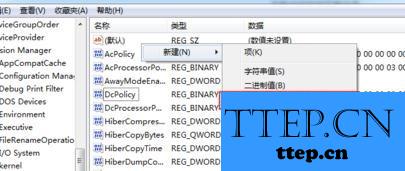
5、这个时候我们的电脑即使是休眠了,但是还是可以上网的。
win7系统休眠时断网的解决方法:
1、首先第一步我们需要做的就是进入到电脑的桌面上,然后在桌面的左下角位置点击开始菜单,这个时候就会打开了开始菜单的选项列表了,我们需要在里面找到一个运行的选项然后直接打开它就可以了,打开以后会弹出一个页面,我们要在这个页面的输入框中写入regedit这样的一条运行命令,输入完成以后直接使用键盘上的回车键进行确认即可,这个时候就打开了电脑中的注册编辑器功能了。同样我们还可以使用键盘上的组合快捷键Win+r这样的快捷键打开运行界面,然后输入命令打开注册表编辑器也是可以的。
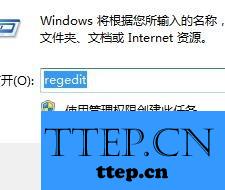
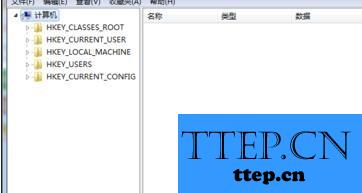
2、进入到了注册表编辑器页面中以后,我们依次的打开以下选项就可以了,HKEY_LOCAL_MACHINE/SYSTEM/CurrentControlSet/Control /SessionManager/Power目录。
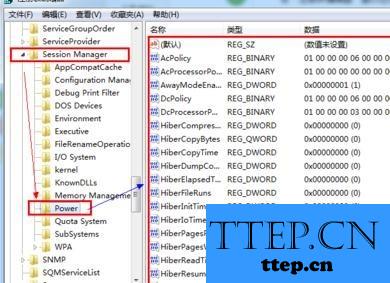
3、这个时候在页面的右边位置我们需要对“AwayModeEnabled”文件的数值进行设置,直接改成1就可以了。

4、当我们在这个页面中找不到“AwayModeEnabled”文件的时候,那么我们就需要在这个页面找到一个空白的地方,然后进行右键点击操作,直接新建一个“DWORD32位”的值,然后将其命名为“AwayModeEnabled”,,最后将其数值设置1就可以了。
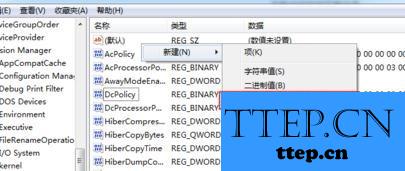
5、这个时候我们的电脑即使是休眠了,但是还是可以上网的。
- 上一篇:win7系统电脑物理地址修改图文教程 win7电脑怎么更改设置网络物
- 下一篇:没有了
- 最近发表
- 赞助商链接
-
